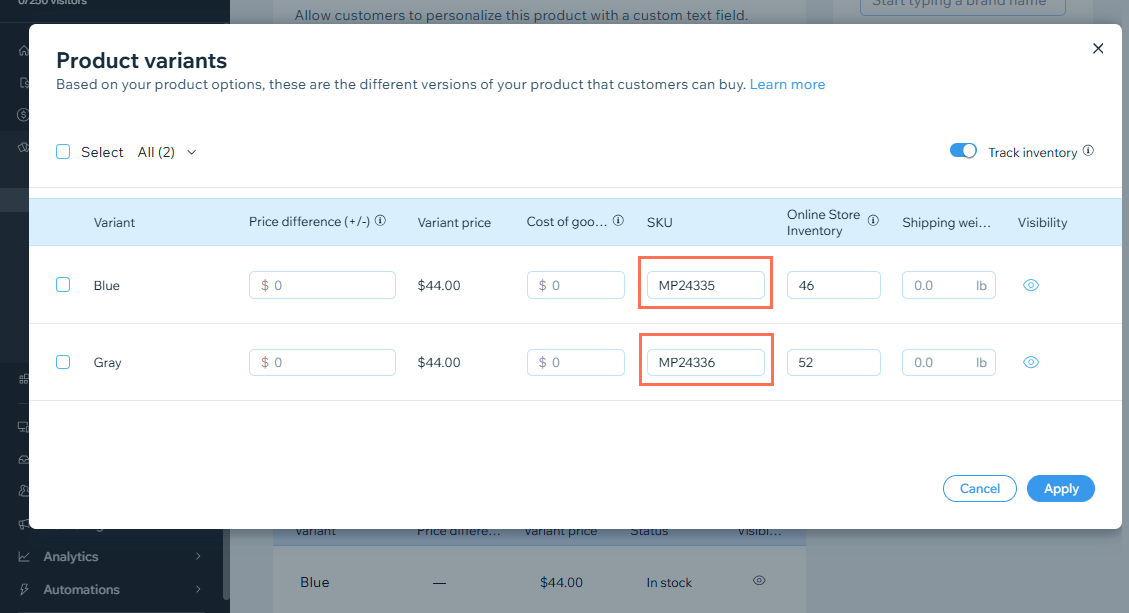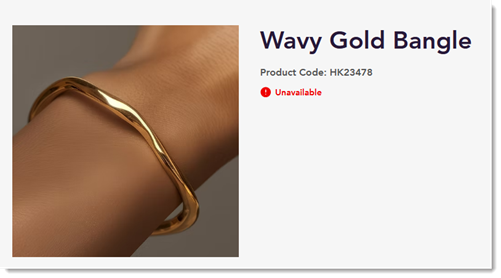Wix Boutique : Vendre en gros avec SparkLayer
8 min
Dans cet article
- Étape 1 | Préparer votre boutique
- Étape 2 | Ajouter l'appli SparkLayer
- Étape 3 | Configurer votre tarification B2B
- Étape 4 | Créer des groupes de clients
- Étape 5 | Configurer vos contacts B2B
- Étape 6 | Tester votre configuration et commencer à vendre
- FAQ
SparkLayer apporte de puissantes fonctionnalités B2B à votre boutique Wix, la transformant en une entreprise qui s'adresse à la fois aux détaillants et aux grossistes. Les clients grossistes B2B peuvent se connecter, passer des commandes et gérer leurs comptes en toute transparence. Les deux types de clients, grossistes et détaillants, bénéficient d'une expérience d'achat sur mesure, avec des prix uniques, des options de paiement et d'autres fonctionnalités personnalisées.
Consultez cette vidéo pour en savoir plus sur la façon dont SparkLayer peut vous aider à transformer votre entreprise de vente au détail actuelle en une boutique B2B efficace.
En savoir plus sur les limitations actuelles de l'utilisation de SparkLayer dans Wix
Étape 1 | Préparer votre boutique
Pour utiliser SparkLayer avec Wix Boutique, certains paramètres doivent être mis en place en plus de la configuration normale nécessaire à une boutique fonctionnelle (ex. connecter un moyen de paiement).
Pour préparer votre boutique :
- Ajoutez un SKU unique à chaque article ou variante d'article (consultez la FAQ ci-dessous pour obtenir des instructions) :
Important : Des SKU uniques pour chaque article et variante sont essentiels pour la vente de B2B. - Assurez-vous que votre site dispose d'un espace membres. Si vous l'avez supprimé, ajoutez l'espace membres sur votre site.
- Assurez-vous d'avoir connecté un moyen de paiement.
- Configurez une ou plusieurs conditions d'expédition.
Étape 2 | Ajouter l'appli SparkLayer
Maintenant que votre boutique est prête, vous pouvez ajouter l'appli SparkLayer.
Tableau de bord
Éditeur Wix
Éditeur Studio
- Accédez à l'appli SparkLayer sur le Wix App Market.
- Cliquez sur Ajouter au site.
- Créez un compte SparkLayer (ou connectez-vous si vous en avez déjà un).
Remarque : Assurez-vous de vous souvenir de l'adresse e-mail que vous avez utilisée pour vous inscrire. - Acceptez la formule de facturation dans Wix pour commencer votre essai gratuit.
Remarque :
Une fois que vous aurez installé l'appli, SparkLayer synchronisera automatiquement les informations de votre article et de votre client.
Étape 3 | Configurer votre tarification B2B
Ensuite, accédez à SparkLayer et commencer à configurer votre tarification B2B. Si vous décidez de configurer plusieurs groupes de clients, vous pouvez configurer des règles de tarification distinctes pour chacun d'entre eux.
Pour configurer la tarification :
- Accédez à Gérer les applis dans le tableau de bord de votre site.
- Cliquez sur Ouvrir à côté de l'appli SparkLayer B2B et vente en gros.
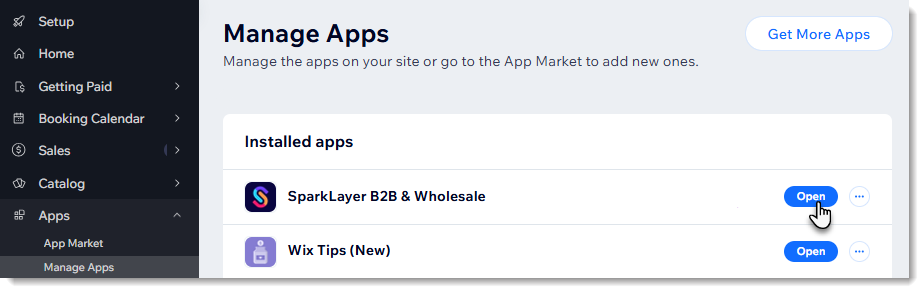
- Cliquez sur Accéder au tableau de bord pour configurer la tarification.
Suggestion :
SparkLayer propose des options de tarification manuelles, automatiques et intégrées. En savoir plus sur la gestion des prix dans SparkLayer.
Étape 4 | Créer des groupes de clients
Vous devez créer au moins un groupe de clients dans SparkLayer pour vendre en gros. Vous avez ensuite la possibilité de créer des groupes de clients supplémentaires. Par exemple, vous pouvez créer des groupes pour les nouveaux clients ou les clients VIP. Cela vous permet de proposer à différents groupes de clients des prix distincts, différents moyens de paiement, et plus encore.
Remarques :
- Chaque client B2B a besoin d'un libellé « B2B ».
- Si vous avez créé des groupes de clients supplémentaires, vous devez créer des libellés supplémentaires pour eux à l'étape 5. Vous pouvez choisir votre propre texte de libellé.

Découvrez comment configurer des groupes de clients dans le tableau de bord de SparkLayer.
Étape 5 | Configurer vos contacts B2B
Pour que votre site puisse reconnaître les clients B2B, ils doivent figurer dans votre liste de contacts Wix. De plus, chaque client B2B doit avoir un libellé B2B et doit être membre du site. Vous pouvez ajouter des contacts manuellement à la page Contacts de votre tableau de bord Wix ou importer une liste de contacts.

Pour configurer des contacts B2B :
- Ajoutez vos clients à Wix Contacts :
Remarque : Assurez-vous de remplir tous les champs d'adresse.- Ajouter des contacts manuellement
- Importez un contact à l'aide d'un fichier CSV, ou depuis Gmail.
- Créez un libellé B2B.
- (Facultatif) Créez des libellés supplémentaires, un pour chaque groupe de clients (si vous en avez créé plus d'un).
- Attribuez le ou les libellés à chaque client B2B.
- Configurez le contact comme membre.
Remarques :
- Consultez la FAQ ci-dessous pour en savoir plus sur la création et l'attribution de libellés.
- Les adresses des clients sont synchronisées une fois lorsque le libellé b2b est ajouté pour la première fois à un contact Wix. Lorsque vous ajoutez des contacts supplémentaires ou modifiez des contacts existants, vous devez mettre à jour vos modifications manuellement dans SparkLayer.
- Vous pouvez utiliser le carnet d'adresses de SparkLayer pour ajouter et modifier les adresses dans la zone Mon compte.
Étape 6 | Tester votre configuration et commencer à vendre
Avant de passer en ligne, nous vous recommandons de tester le processus pour vous assurer qu'il fonctionne sans problème. Utilisez la liste de vérification de SparkLayer pour vous assurer que votre boutique est prête.
Après les tests, les clients du commerce de gros peuvent se connecter et effectuer des achats.

FAQ
Cliquez sur une question ci-dessous pour en savoir plus sur Étaler et Wix Boutique.
Comment SparkLayer peut-il m'aider avec la configuration ?
Comment puis-je créer un libellé et l'appliquer à mes clients grossistes ?
Comment puis-je ajouter des SKU à mes articles et variantes ?
Puis-je proposer des tarifs différents à des clients B2B différents ?
Quels types de moyens de paiement mes clients peuvent-ils sélectionner lors du paiement ?
Comment mes clients peuvent-ils consulter l'historique de leurs achats ?
Les agents commerciaux peuvent-ils passer des commandes au nom des clients ?
Comment puis-je présenter des articles uniquement aux clients de détail ou de gros ?
Comment restreindre l'accès aux articles pour des groupes spécifiques ?
Comment puis-je inviter mes clients de gros sur mon site ?